Thành viên¶
Ứng dụng Thành viên là nơi tất cả các hoạt động liên quan đến hội viên có thể được cấu hình và quản lý. Ứng dụng Thành viên tích hợp với các ứng dụng Bán hàng và Kế toán để bán và lập hóa đơn hội viên trực tiếp cho khách hàng.
Sản phẩm hội viên¶
Để tạo sản phẩm hội viên mới, truy cập vào , và nhấp vào Mới để mở một bản ghi sản phẩm trống.
Hoàn thành biểu mẫu trống với thông tin cần thiết, bao gồm Thời gian Hội viên.
Ghi chú
Sản phẩm hội viên yêu cầu ngày bắt đầu và ngày kết thúc, vì chúng được sử dụng để xác định trạng thái hội viên. Sản phẩm hội viên có thể được bán trước ngày bắt đầu hoạt động của chúng.
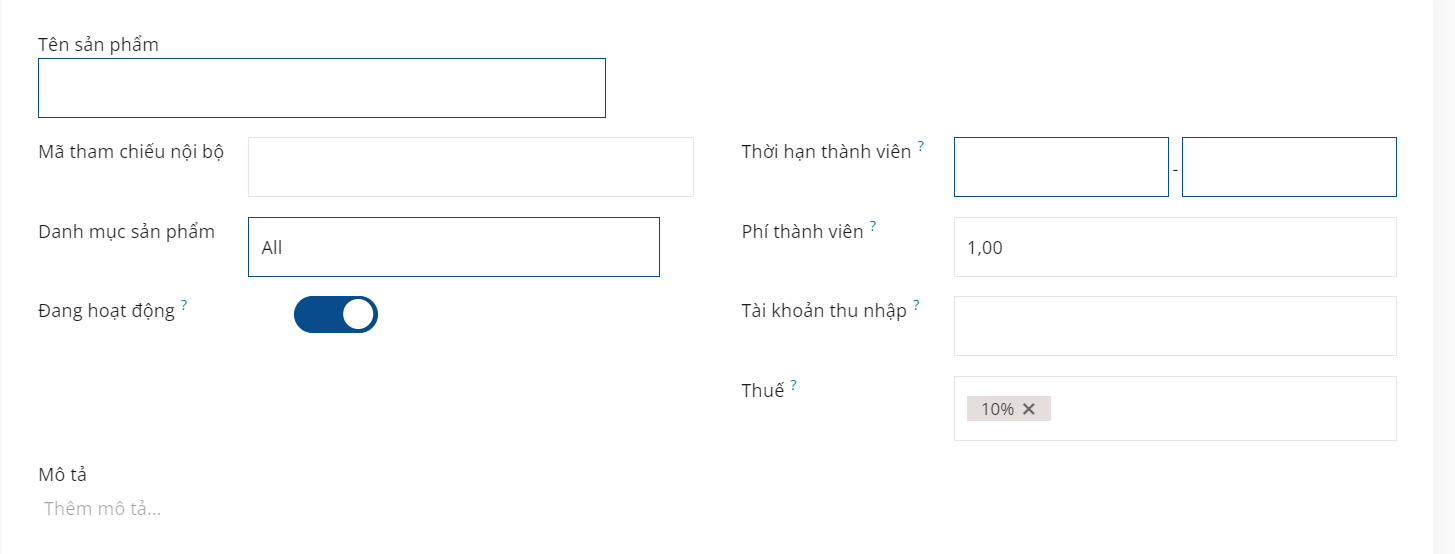
Sản phẩm hội viên có thể được thêm vào đơn đặt hàng và lập hóa đơn như các sản phẩm hoặc đăng ký thông thường.
Kích hoạt hội viên¶
Để kích hoạt hội viên từ ứng dụng Danh bạ, truy cập vào , và nhấp vào một liên hệ để mở biểu mẫu chi tiết của liên hệ đó.
Từ biểu mẫu liên hệ kết quả, mở tab Hội viên, và nhấp vào Mua Hội viên.
Trên cửa sổ pop-up Tham gia Hội viên xuất hiện, chọn một Hội viên từ menu thả xuống. Sau đó, cấu hình Giá Hội viên.
Nhấp vào Hóa đơn Hội viên khi cả hai trường đã được điền. Thao tác này sẽ hiển thị trang Hóa đơn Hội viên, nơi các hóa đơn có thể được xác nhận và hoàn tất.
Hoặc, để cung cấp hội viên miễn phí, đánh dấu vào ô Hội viên Miễn phí, trong tab Hội viên của biểu mẫu liên hệ.
Trạng thái hội viên¶
Tình Trạng Hội Viên Hiện Tại được liệt kê trong tab Hội Viên của mỗi hồ sơ liên hệ:
Không Phải Hội Viên: một đối tác chưa đăng ký làm hội viên.
Hội Viên Hủy Bỏ: một hội viên đã hủy bỏ tư cách hội viên.
Hội Viên Cũ: một hội viên đã hết hạn tư cách hội viên.
Hội Viên Đang Chờ: một hội viên đã đăng ký làm hội viên nhưng hóa đơn chưa được tạo.
Hội Viên Đã Lập Hóa Đơn: một hội viên đã được lập hóa đơn nhưng chưa thanh toán.
Hội Viên Đã Thanh Toán: một hội viên đã thanh toán phí hội viên.
Công khai danh sách hội viên¶
Để công khai danh sách hội viên đang hoạt động trên trang web, ứng dụng Danh bạ Hội viên Trực tuyến phải được cài đặt trước. Sau khi cài đặt mô-đun, thêm trang /members vào menu của trang web bằng cách chỉnh sửa menu trang web.
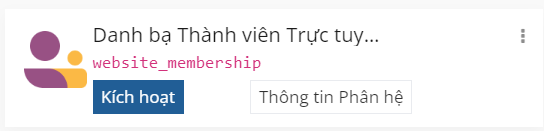
Công khai từng hội viên¶
Quay lại , và nhấp vào thẻ Kanban của một hội viên. Từ biểu mẫu khách hàng kết quả xuất hiện, nhấp vào nút thông minh Đi đến Website ở trên cùng của trang để mở trang web của hội viên.
Nhấp vào nút Chỉnh sửa để hiện thanh công cụ chỉnh sửa. Sau khi thực hiện bất kỳ thay đổi cần thiết nào trên trang, nhấp vào Lưu. Ở trên cùng của trang, kéo công tắc Chưa xuất bản sang vị trí hoạt động, Đã xuất bản.
Lặp lại các bước này cho tất cả các hội viên mong muốn.